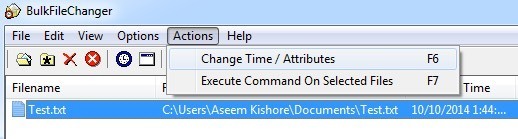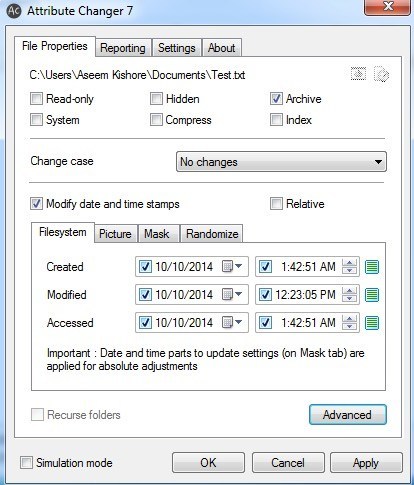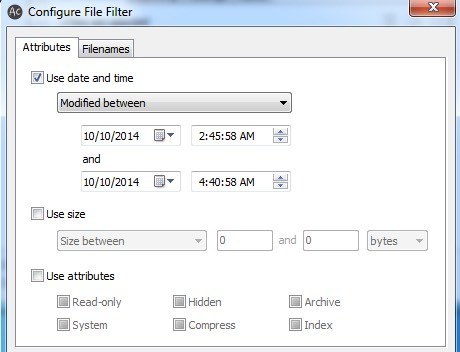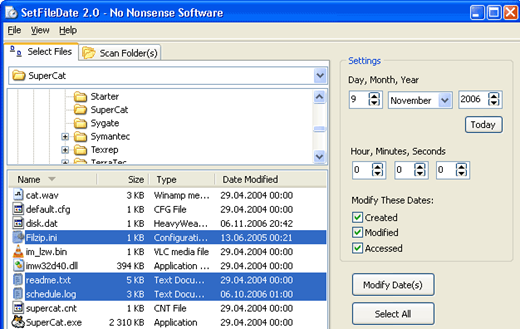Csodálatos, hogy hányszor találod magad egy olyan helyzetben, ahol módosítani vagy módosítani kell a fájlok vagy mappák dátumát, például a létrehozás dátumát, az utolsó módosított dátumot vagy az utolsó elérési dátumot! Nem fogok igazán azon gondolkodni, hogy miért kellene ezt csinálnia, de a saját tapasztalataim alapján bizonyos körülmények között nagyon hasznosnak találtam.
A fájl dátumának megváltoztatása valójában meglehetősen bonyolult ha megpróbálod csinálni magad, de szerencsére van néhány nagyon szép freeware alkalmazás, amely gyorsan és egyszerűen elvégezheti a munkát. Gyorsan megyek végig három különböző alkalmazáson, amelyek mindegyike nagyjából ugyanazt jelenti, de inkább nem kevesebbet említek, ha nem működik az Ön számára.
BulkFileChanger
A NirSoft valószínűleg a hasznos freeware segédprogramok nagyszerű alkotója, és a BulkFileChanger a legjobb példa. A Windows 32 vagy 64 bites verzióin fut, és kompatibilis Windows 2000 és Windows 8 között. Nem szükséges telepítés, ami még egy nagy előny. Miután elindította a programot, azonnal felismeri az egyszerű GUI felületét.
Az induláshoz kattintson a Fájl, majd Fájlok hozzáadása. Menjen előre, és válassza ki azt a fájlt vagy mappát, amelyen módosítani szeretné a dátumot / időt. Miután megjelenik a listában, jelölje ki, majd kattintson a Akciók- Idő / attribútumok módosításaelemre.
Itt módosíthatja a fájlok manuális módosítását a módosítani kívánt mezők kijelölésével. Vannak lehetőségeket arra, hogy bizonyos időtartamot hozzáadjunk az aktuális időpontokhoz, vagy másoljuk át egyszerre más időpontból.
time, kattintson a Do it gombra, és menjen a Windows Intézőbe, hogy megbizonyosodjon arról, hogy az idő megfelelően megváltozott. Amint láthatod itt, megváltoztattam a módosított dátumot egy napos fülhallgatóra, így a módosított dátumot a tényleges létrehozott dátum / idő helyett korábban módosíthatod. Nyilvánvaló, hogy nincs értelme, de itt nincs ellenőrző rendszer, ezért legyen óvatos, mi változtat.
 Eredeti dátum / idő
Eredeti dátum / idő
Attribútumváltó
módosítsa a fájlok / mappák dátumát és idejét a számítógépen, akkor érdemes megnéznie az Attribútumváltót. Ez egy héj-kiterjesztés, amely lehetővé teszi a jobb egérgombbal egy fájlt vagy mappát, hogy olyan műveleteket hajtson végre, mint például a dátum / idő és sok más módosítása. Ez a program szintén nemrég frissült, és támogatja a Windows XP-t egészen a Windows 8 rendszerig. Plusz támogatja a 64 bites Windows-ot is.
A telepítés után menj előre és jelentkezz ki, majd jelentkezzen vissza a Windows rendszerbe. Most, amikor jobb egérgombbal kattint bármely fájlra vagy mappára, megjelenik egy új, Attribútummódosításnevű lehetőség.
A felbukkanó párbeszédpanelen egy csomó lehetőség jelenik meg. Ez mind meglehetősen egyenesen előre látható, a legfelső pedig a fájlok tulajdonságaihoz, az alsó pedig az időbélyegek számára fenntartott.
Ellenőrizze a dátum- és időbélyegek módosítását és most módosíthatja a fájlok / mappák létrehozásának, módosításának és elérésének dátumát és idejét. Több fájl / mappát is kiválaszthat, és egyszerre több elemet is módosíthat. Még jobb, ha rákattint az Speciálisgombra, létrehozhat egy szűrőt, amely csak bizonyos fájlok feldolgozását teszi lehetővé egy nagyobb készletből.
De a program legjobb része a Szimulációs módjelölőnégyzet alul, amely lehetővé teszi, hogy pontosan megnézze, ténylegesen megváltoztat valamit. Remek, ha frissíteni szeretnéd az ömlesztett fájlokat, és nem szeretnéd meglepni az eredményeket. A legtöbb egyéb programnak nincs többletbiztonsága.
SetFileDate 2.0
A SetFileDate egy kicsit idősebb, mivel nem volt frissítve több éven belül. Csak Windows XP-re ajánlom. Ez a program egy szebb felületet tartalmaz, és lehetővé teszi, hogy többet válasszon egy explorer-típusú felületről, nem pedig egyenként. A mappák dátumát a SetFileDate használatával is módosíthatja. Nagyon kicsi és nagyon könnyen használható!
Ó, csaknem elfelejtettem, ha Mac-felhasználó vagy, úgynevezett A jobb kereső tulajdonságai, amely lehetővé teszi a fájl dátumának és idejének módosítását, de ez körülbelül 15 dollárba kerül! Tudjon valamit ingyen, írj egy megjegyzést!
Ne felejtsd el, hogy ha valami különös ok , a törvényszéki szakértőknek módja van kideríteni, hogy a fájl megváltozott. Hacsak nem vagy valóban technikai geek, vannak módok a parancssorba való belépéshez és az ismeretlen NTFS eszközök használatához a fájlok dátum / idő módosításának története megtekintéséhez, ezért ne feltételezzük, hogy csak azért, mert a Windows Explorer új dátumot / időt jelenít meg hogy az eredeti nem található. Ha bármilyen kérdése van, írj egy megjegyzést. Enjoy!